Lernprogramm
Diese Seite ist über die Verwendung von Kugeln oder dotpoints in Ihrem Dokument. Wir durch ein Arbeitspapier Beispieldokument .Diese Seite ist über Multi-Level-Kugeln, die Art, wo niedrigere Geschosse sind eingerückt. Wenn Sie nur eine einfache Kugel-Format, ohne Einrückungen, siehe Wie Geschosse steuern auf dieser Website.
Der nächste Teil des Textes wollen wir zum Dokument hinzufügen, ist dies:
Es gibt drei Arten von faulen Hunde:
Offensichtlich ist die einleitende Zeile ("Es gibt drei Arten ...") ist in Body Text Stil. Aber wie kann man die Kugeln zu tun? Für den Moment, geben Sie einfach den Text. Nicht über die Kugeln zu kümmern. Nicht über die Tatsache, dass wir wollen, dass sie vom linken Rand eingerückt kümmern.
Also Ihr documentlooks wie folgt aus (erinnere mich an die Zeichen
auf dem Bildschirm zeigt, wo gepresst Sie Enterto Ende eines Absatzes). - Hunde, die den ganzen Tag schlafen möchte
- Hunde, die einfach nicht stört Füchsen einen Sprung über sie
- Hunde, die hart workked den ganzen Tag und sind nun ruhen.
Es gibt drei Arten von faulen Hunde:
Hunde, die den ganzen Tag schlafen möchte
Hunde, die einfach nicht stört Füchsen einen Sprung über sie
Hunde, die hart workked den ganzen Tag und sind nun ruhen.
Hunde, die den ganzen Tag schlafen möchte
Hunde, die einfach nicht stört Füchsen einen Sprung über sie
Hunde, die hart workked den ganzen Tag und sind nun ruhen.
Wie nicht zu Kugeln in den Text einfügen
- Einige Benutzer von Word erstellt Kugeln mit der Kugel in der Symbolleiste auf. Es funktioniert, mehr oder weniger. Aber es nicht geben Ihnen viel Kontrolle über das, was los ist, es ist nicht stabil, und das Kopieren von Dokument zu Dokument ist, sagen wir mal, interessant. Nicht für Erwachsene.
- Einige Benutzer von Word verwendet Format> Nummerierung und Aufzählungszeichen. Es funktioniert, Art, dienstags, wenn es einen Vollmond, wenn Collingwood Beat Carlton letzte Woche. Es gibt Ihnen mehr Möglichkeiten als mit der Schaltfläche Aufzählungszeichen zu spielen, aber alles, was tut, ist die Sache noch komplizierter. Auch nicht für Erwachsene. Nicht einmal Carlton Anhänger <g>.
Wie Geschosse zu Ihrer Liste hinzufügen
Der erwachsene Weise zu Kugeln zu erzeugen, ist eine Aufzählung Style.One einfache Weise zu tun, die auf dem Feld Formatvorlage und wählen Sie List Bullet ist zu verwenden. Aber zuerst müssen Sie Word zu sagen, zeigen Ihnen die List Bullet Stil in der Liste der Formatvorlagen.Schritt 1: Stellen Sie sicher, dass Sie die List Bullet Stil sehen
Um Word zu sagen, zeigen Ihnen die List Bullet Stil in der Liste der Stile, gehen Sie folgendermaßen vor.Für Benutzer von Word 2002: Auf dem Menü Format Formatvorlagen und Formatierung. Die Styles und Formattingtask Fenster öffnet sich. Unten unten im Feld Anzeigen, wählen Sie "Alle Formatvorlagen".
Für Benutzer von Word vor 2002: Auf dem Menü Format wählen Sie Stil. Das Dialogfeld Stil erscheint. In dem Feld Kategorie, wählen Sie "Alle Formatvorlagen".
Schritt 2: Tragen Sie die List Bullet Stil
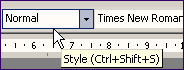
Abbildung 1: Suchen Sie das Feld Formatvorlage auf der Symbolleiste Format. Klicken Sie auf den Pfeil und wählen Sie die List Bullet Stil.
Sie haben zwei weitere Absätze zu formatieren. Sie können beide auf einmal auszuwählen, und ziehen Sie die List Bullet Stil sowohl auf einmal. Um dies zu tun, klicken Sie irgendwo in einem Absatz. Halten Sie die Umschalttaste gedrückt. Klicken Sie irgendwo in der anderen Absatz. Nun, verwenden Sie die Style-Box und wählen Sie List Bullet.
Du wirst sehen, so etwas wie die folgenden:
Es gibt drei Arten von faulen Hunde:
Ihre List Bullet Stil hat wahrscheinlich Ihrer Aufzählung Absätzen gegen den linken Rand zu spülen. Aber wir wollen, dass sie, sagen wir, 1,5 cm eingerückt.
(Ich kann nicht mit dem alten British Imperial Messsystem zu
bewältigen, so dass die Amerikaner unter Ihnen müssen in Zoll
übersetzen. Es ist sehr grob ein Zoll.) - Hunde, die den ganzen Tag schlafen möchte
- Hunde, die gerade nichts ausmacht sprang über
- Hunde, die hart workked den ganzen Tag und sind nun ruhen.
Schritt 3: Ändern Sie die List Bullet Stil
Also müssen wir die List Bullet Stil ändern, um die links zu ändern Gedankenstrich. Wie das zu tun? Erstens, stellen Sie sicher, dass die Einfügemarke in einem Ihrer List Bullet Absätzen.In Word 2002, Format> Formatvorlagen und Formatierung. Unten der Unterseite des auf der rechten Seite stellen Sie Show auf "Alle Styles" sein. Nun finde Liste Bulletin der Liste der Stile. Rechts-Klick List Bullet und wählen Sie Ändern. (Bei älteren Versionen von Word, Format> Formatvorlagen. Klicken Sie auf Ändern.)
Step 3.1: Das Dialogfeld Formatvorlage ändern
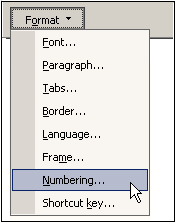 Abbildung 2: In der Dialogfeld Formatvorlage ändern auf Format, dann Nummerierung.
Abbildung 2: In der Dialogfeld Formatvorlage ändern auf Format, dann Nummerierung. Es könnte auch seltsam erscheinen zu müssen Nummerierung klicken, wenn Sie mit Kugeln umgehen wollen. Aber Wort denkt, dass sie genau dasselbe. So auf Nummerierung.
Schritt 3.2: Die Nummerierung und Aufzählungszeichen Dialogfeld
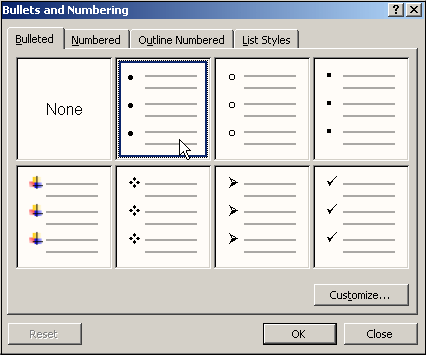 Abbildung 3: In der Nummerierung und Aufzählungszeichen Dialogfeld einer Regelung bereits markiert werden. Wählen Sie immer den markierten Schema, klicken Sie auf Anpassen. Dieses Bild ist von Word 2002.
Ihr Dialogfeld kann anders aussehen, wenn Sie eine frühere Version von
Word haben, oder wenn Sie eine der Regelungen havecustomized.
Abbildung 3: In der Nummerierung und Aufzählungszeichen Dialogfeld einer Regelung bereits markiert werden. Wählen Sie immer den markierten Schema, klicken Sie auf Anpassen. Dieses Bild ist von Word 2002.
Ihr Dialogfeld kann anders aussehen, wenn Sie eine frühere Version von
Word haben, oder wenn Sie eine der Regelungen havecustomized. - Wenn ein System markiert ist, vielleicht mit einem blauen Rand, wählen Sie es. Egal, wie verlockend die anderen sehen, klicken Sie auf den markierten ein und klicken Sie auf Anpassen.
- Wenn keiner der 8 Programme markiert ist, wählen Sie das ein, dass die meisten aussieht, was Sie erreichen wollen, und klicken Sie darauf. Dann clickCustomize. Und ... versprechen Sie sich jetzt, dass, wenn Sie immer wieder zu diesem Dialogfeld haben, werden Sie immer das markierte Programm.
Step 3.3: Die Aufzählung anpassen Dialogfeld
In diesem Dialogfeld können Sie ein bisschen Spaß. Zum Beispiel könnten Sie auf die Schaltfläche Schriftart, um die Kugeln rot. Weitere sinnvoll, setzen Sie die Einzüge hier.Dieses Dialogfeld gewinnt meine Auszeichnung für unergründliche Kommunikation des Jahrzehnts! Es ist ungefähr so intuitiv wie Sprung aus einem 747 ohne Fallschirm. Das Dialogfeld hat ein bisschen über die Jahre verändert (und dabei sogar noch unergründlichen) so werde ich Ihnen zwei Versionen davon.
Ändern Gedankenstrich für Aufzählungszeichen in Word 2002
In Word 2002, line up Ihre Kugeln mit diesen Regeln (Abbildung 4):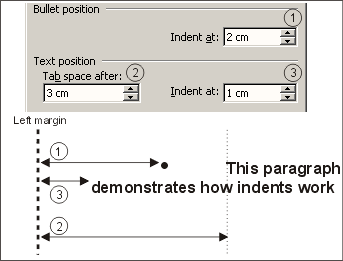 Abbildung 4: Wie Gedankenstrich für Aufzählungszeichen in Word 2002 in der Aufzählung anpassen Dialogfeld festlegen. In diesem Beispiel, wenn Sie wollen "demonstriert" antreten unter "Dieser Absatz" verwenden 2cm, 3cm, 3cm.
Abbildung 4: Wie Gedankenstrich für Aufzählungszeichen in Word 2002 in der Aufzählung anpassen Dialogfeld festlegen. In diesem Beispiel, wenn Sie wollen "demonstriert" antreten unter "Dieser Absatz" verwenden 2cm, 3cm, 3cm. - Bullet Position = Wie weit im vom linken Rand willst du die Kugel?
- Text Position-Tab Abstand nach = Wie weit vom linken Rand willst du den Text in der ersten Zeile zu beginnen? Wenn Sie diese Einstellung auf eine Zahl kleiner als die Kugel Position Einstellung ignoriert Word Ihrer Wahl und improvisiert. Wenn Ihre Nummer wird nicht in der Raum, den Sie zuweisen (zum Beispiel eine große Kugel wird nicht in 0,2 cm passen) passen, wird Word den Text auf die nächste Tabstopp schieben.
- Text Position-Einzug bei = Wie weit im vom linken Rand sehen Sie den Text auf der zweiten und folgenden Zeilen beginnen soll? (Wenn Sie den Text auf der zweiten und folgenden Zeilen direkt starten unter dem Text in der ersten Zeile wollen, setzen Sie auf die Registerkarte Abstand nach Maß entsprechen.)
Word 2002 Tipp: Wenn Sie die Einzüge für Ihre Kugeln eingestellt haben auf diese Weise, nicht ändern, die Registerkarten oder Absatz Einzüge für Absätze in Ihrem bulleted Stil, oder Sie werden Ihre gute Arbeit ruinieren und noch einmal starten.
Ändern Einzüge für Kugeln in früheren Versionen von Word
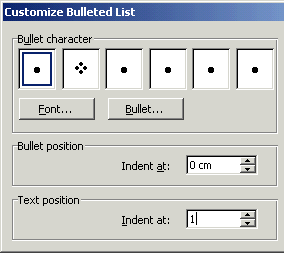 Abbildung 5: Wie Gedankenstrich für Aufzählungszeichen in Word 95, 97 und 2000 in der Aufzählung anpassen Dialogfeld festlegen. In diesem Beispiel werden die Kugeln gegen den linken Rand arelined, und der Text ist 1cm vom linken Rand.
Abbildung 5: Wie Gedankenstrich für Aufzählungszeichen in Word 95, 97 und 2000 in der Aufzählung anpassen Dialogfeld festlegen. In diesem Beispiel werden die Kugeln gegen den linken Rand arelined, und der Text ist 1cm vom linken Rand. Es gibt zwei Positionen auf (Abbildung 5):
- Bullet Position - Einzug at = Wie weit im vom linken Rand sehen Sie die Kugel wollen?
- Textposition - Einzug at = Wie weit im vom linken Rand sehen Sie den Text wollen?
Referenz
- Grown Ups benutzen Sie nicht die Kugeln in der Symbolleiste auf.
- Grown Ups nicht verwenden Format> Nummerierung und Aufzählungszeichen.
- Um Kugeln oder dot Punkt Absätzen zu erstellen, verwenden Sie einen Stil (z. B. die List Bullet Stil).
- Um sicherzustellen, dass Word zeigt die List Bullet Stil, so dass Sie es können, tun dies.
- In Word 2002, auf dem Menü Format Formatvorlagen und Formatierung. Die Formatvorlagen und Formatierung im Aufgabenbereich wird angezeigt. Unten unten im Feld Anzeigen, wählen Sie "Alle Formatvorlagen".
- In Word vor 2002: Auf dem Menü Format wählen Sie Stil. Das Dialogfeld Stil erscheint. In dem Feld Kategorie, wählen Sie "Alle Formatvorlagen".
- Übernehmen Sie die List Bullet Stil Kugeln Ihre Absätze hinzuzufügen.
- Stellen Sie die Einzüge für Kugeln, indem Sie die Nummerierung Format der Stil, nicht der Paragraph Format der style.For Informationen darüber, wie die Einzüge zu tun, siehe oben. Für weitere Informationen darüber, wie Sie einen Stil zu ändern, siehe Wie man eine Stil ändern .
Weiter: Concept 6: Änderungen, fix Fehler, bearbeiten Sie das Dokument so oft wie Sie wollen oder weiterhin die Curiosity Shop lesen.
Curiosity Shop: Mehr über Kugeln
So erstellen Sie mehrere "Ebenen" von Kugeln
Um mehrere "Ebenen" von Kugeln, die jeweils ein wenig weiter vom linken Rand eingerückt zu schaffen, ist der beste Weg, um einen Stil für jeden "level" wählen. Eine naheliegende Wahl von Arten wäre List Bullet, List Bullet 2, List Bullet 3 etc.Then sein, befolgen Sie die Anweisungen auf Wie nummerierten Überschriften zu erstellen oder Gliederungen in Ihrem Word-Dokument . Wenn die Befehle gibt Ihnen sagen, eine Anzahl Stil wählen, wählen Sie eine Kugel aus der Drop-down-Liste.Bullets müssen nicht runde Blobs werden
In Word 2002 können Sie ein Bild als Aufzählungszeichen. Auch in früheren Versionen können Sie ein anderes Symbol als ein runder blob.Follow die Richtungen oben, um auf 3,3, die Aufzählung anpassen Dialogfeld Schritt. In diesem Dialog, klicken Sie auf Charakter, dann wählen Sie einen Zeichensatz für Ihre Kugel. Suchen Sie nach entsprechenden Zeichen in der Symbole orWingdings Schriften. Ticks, Kreuze und Pfeile machen gute Kugeln. Oder erstellen Sie eine Checkliste mit einem leeren Quadrat als die Kugel.Erhellen einen tristen Tag bei der Arbeit, indem Sie Ihre Kugeln blinken und ausgeschaltet
Wenn Sie einen schlechten Tag sind bei der Arbeit und haben Sie Word 97 oder höher, können Sie Ihre Kugeln blinken. Folgen Sie den Anweisungen oben, um die Aufzählung anpassen Dialogfeld zu bekommen. In diesem Dialog auf Schriftart, und wählen Sie dann den Text Registerkarte Effekte. Wählen Sie die Blinking Background-Effekt, ortry einen der anderen Effekte.Nein, es gibt keine sinnvolle Verwendung für diese Funktion, außer ein bisschen Spaß zu haben.
Nein, die Kugeln nicht blinken, wenn auf ein Stück Papier gedruckt!
Keine Kommentare:
Kommentar veröffentlichen